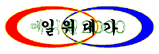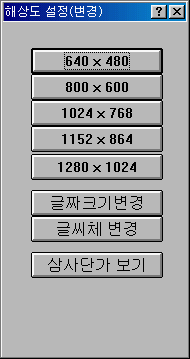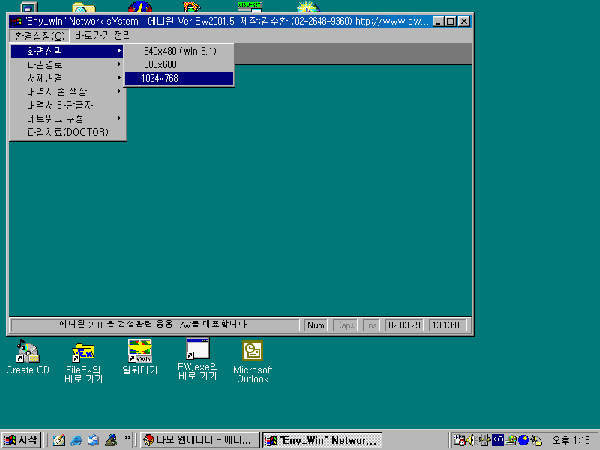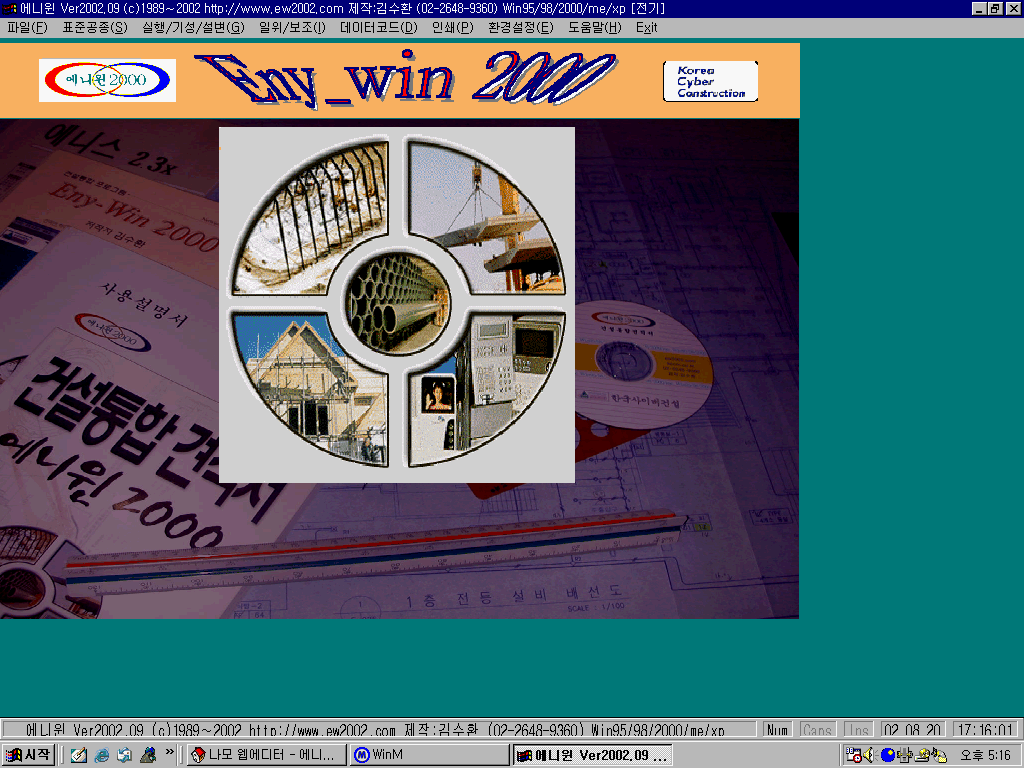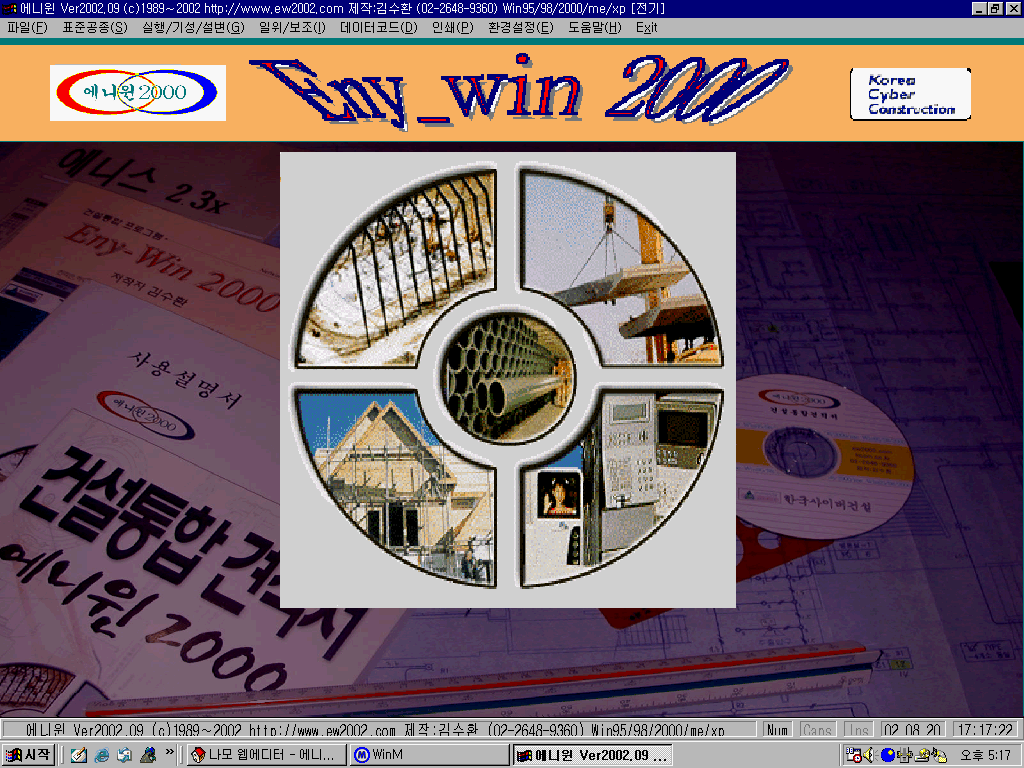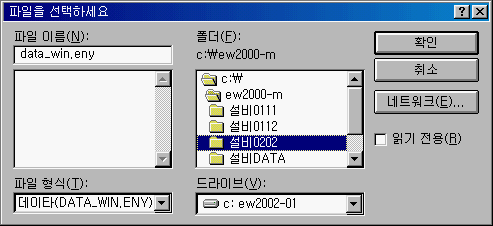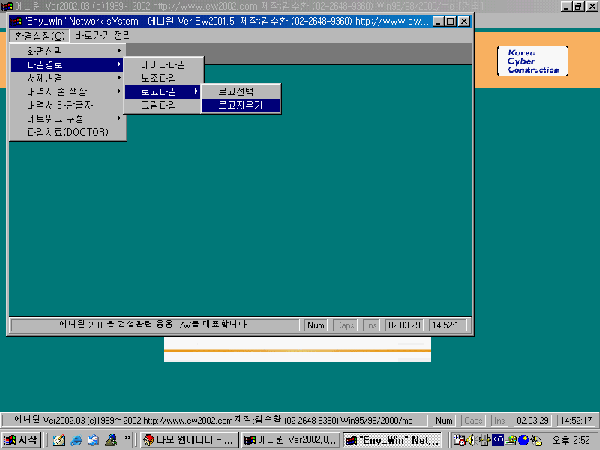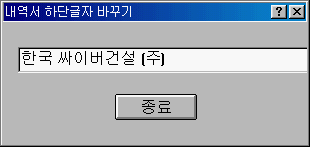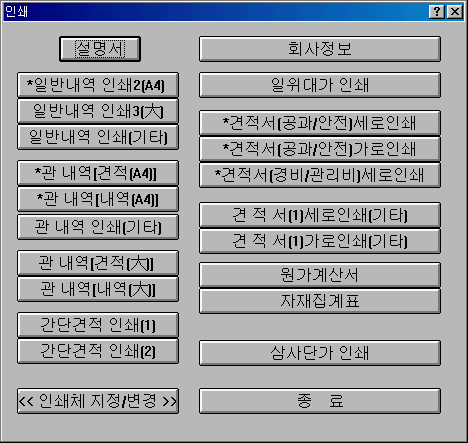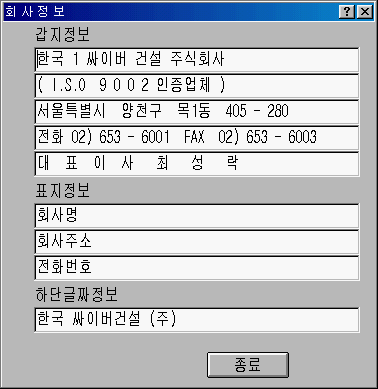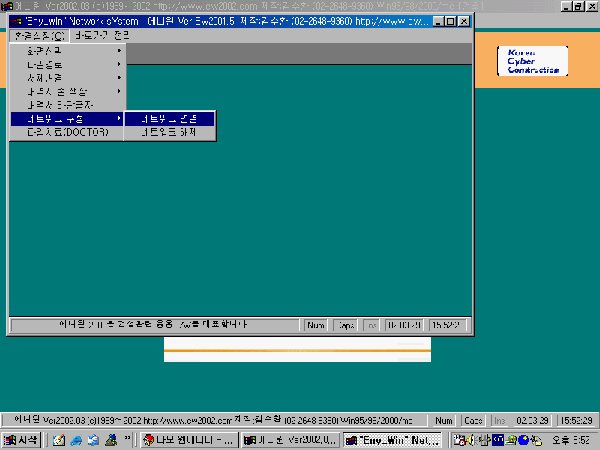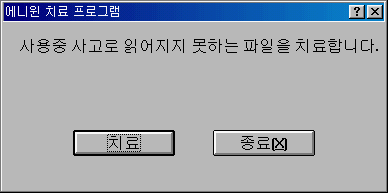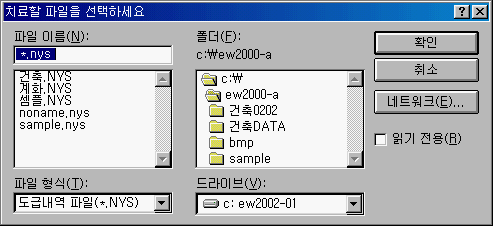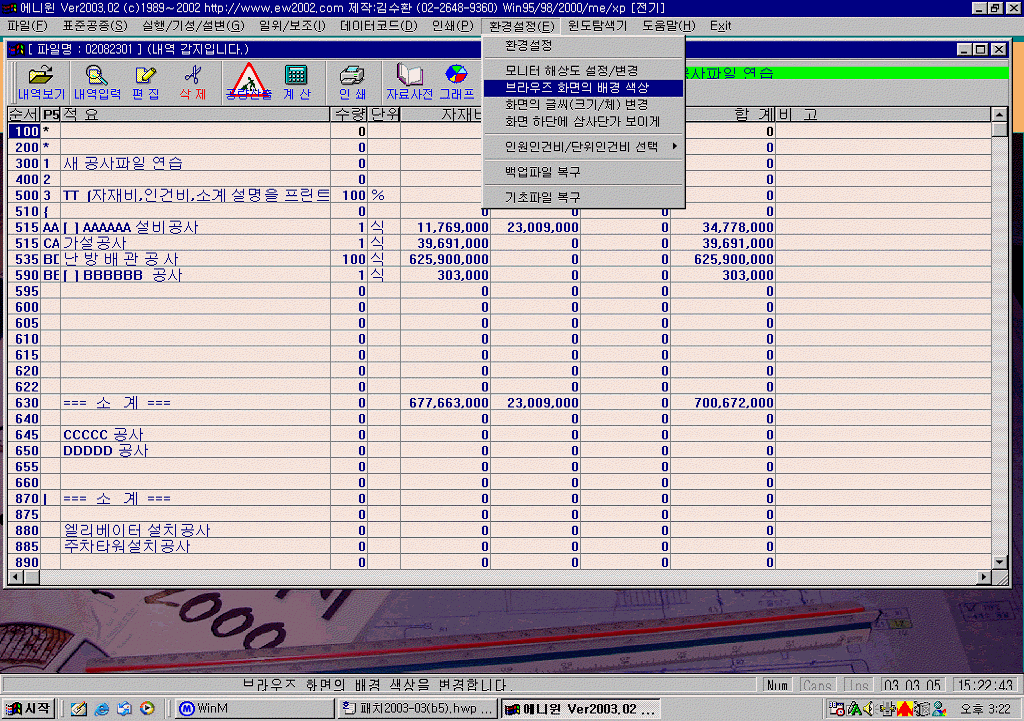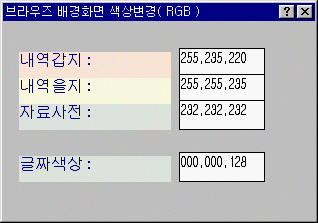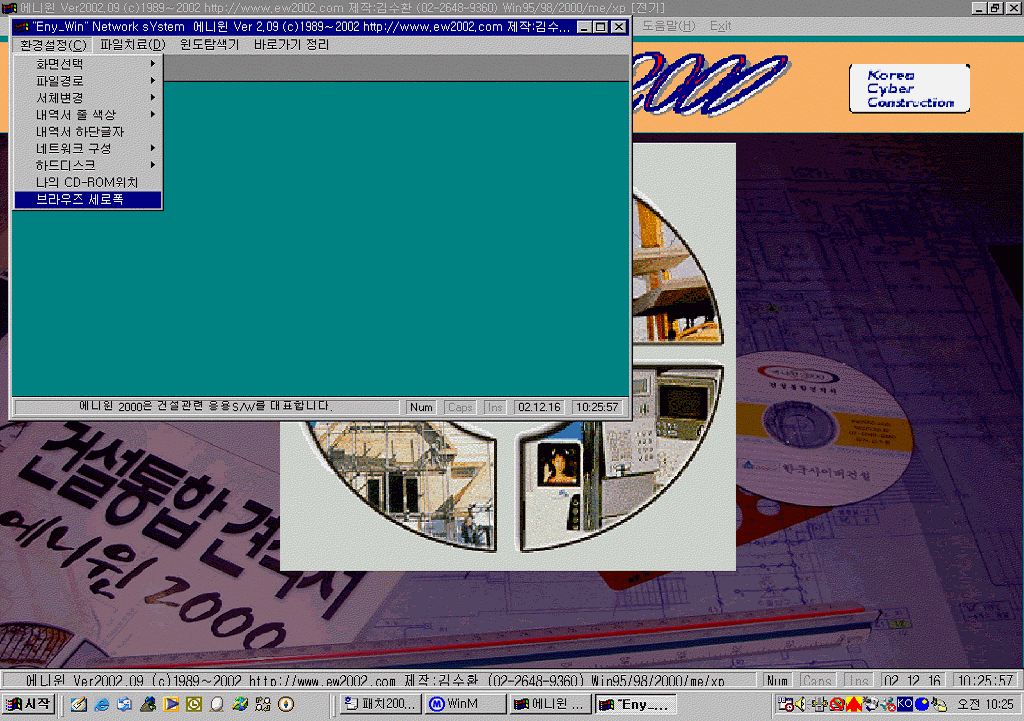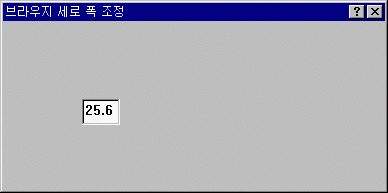| |||||||
| 1. 화면(해상도) 선택 | |||||||
|
|
|||||||
|
① 에니윈의 처음화면에서 "파일"
-> "시작" - >"내역 갑지 열기" -> |
|||||||
|
또는 윈도 바탕화면에서 "시작" -> "프로그램" -> "에니윈2000-?" -> "환경설정"을 클릭합니다. |
|||||||
|
|
|
||||||
|
② "1024X768" 를 클릭합니다. |
|||||||
|
③ 에니윈이 사용중 이라면 "종료" 한 후에 다시 시작합니다. |
|||||||
|
|
☞ |
|
|||||
|
|
|||||||
|
|
|
|
① 에니윈의 처음화면에서 "환경설정"을 클릭합니다. |
|
|
또는 윈도 바탕화면에서 "시작" -> "프로그램" -> "에니윈2000-?" -> "환경설정"을 클릭합니다. |
|
|
② "환경설정" -> "파일경로" -> "데이터파일" 를 클릭합니다. |
|
|
|
|
|
③ "설비0202"는 설비데이터 이며 2002년 02월 단가데이터입니다. |
|
|
④ 더블클릭한 후 "확인"을 클릭합니다. |
|
|
현재 단가로 복귀하려면 상기의 방법을 반복하고 "설비DATA"를 지정해야 합니다. |
|
| 3. 로고 | |
|
1) 로고 지우기 |
|
|
① 에니윈의 처음화면에서 "환경설정"을 클릭합니다. |
|
|
또는 윈도 바탕화면에서 "시작" -> "프로그램" -> "에니윈2000-?" -> "환경설정"을 클릭합니다. |
|
|
② "환경설정" -> "파일경로" -> "로고파일" -> "로고지우기"를 클릭합니다. |
|
|
|
|
|
③ "로고선택"을 클릭하면 내역서에 로고가 인쇄됩니다. |
|
|
|
|
|
1) 로고 변경 (우리회사 로고 사용) |
|
|
① 우리회사의 로고를 그림 파일로 만듭니다.(Logo.bmp) |
|
|
② C:\EW2000-?\BMP 방에 카피합니다. (기존에 있는 로고는 에니윈 로고 입니다.) |
|
|
③ 위의 방법으로 "로고선택"을 하였다면 인쇄 시 내역에 로고가 인쇄됩니다. |
|
| 4. 내역서 하단 글짜 변경 | |
|
1) 환경설정에서 |
|
|
① 에니윈의 처음화면에서 "환경설정"을 클릭합니다. |
|
|
또는 윈도 바탕화면에서 "시작" -> "프로그램" -> "에니윈2000-?" -> "환경설정"을 클릭합니다. |
|
|
② "환경설정" -> "내역서 하단글자"를 클릭합니다. |
|
|
|
|
|
③ 회사 이름을 넣으세요 |
|
|
2) 인쇄 옵션에서 |
|
|
① 에니윈 메뉴화면에서 "인쇄" -> "인쇄"를 클릭합니다. |
|
|
|
|
|
② "회사정보"를 클릭합니다. |
|
|
|
|
| 5. 네트워크 구성/해제 | |
|
◈ 에니윈은 네트워크에 기본을 두고 있기 때문에 항상 다른 사용자를 위하여 파일이 준비되고
있습니다. |
|
|
① 에니윈의 처음화면에서 "환경설정"을 클릭합니다. |
|
|
또는 윈도 바탕화면에서 "시작" -> "프로그램" -> "에니윈2000-?" -> "환경설정"을 클릭합니다. |
|
|
② "환경설정" -> "네트워크 구성" -> "네트워크 연결" 을 클릭합니다. |
|
|
|
|
|
|
|
| 6. 파일 치료 | |
|
◈ PC를 사용중 번개나 기타 충격파가 전기를
통해 들어 오거나 갑작스런 정전 등으로 사용하던 파일이 갑자기 |
|
|
① 에니윈의 처음화면에서 "환경설정"을 클릭합니다. |
|
|
또는 윈도 바탕화면에서 "시작" -> "프로그램" -> "에니윈2000-?" -> "닥터"을 클릭합니다. |
|
|
② "환경설정" -> "파일치료" 를 클릭합니다. |
|
|
|
|
|
③ "치료"를 클릭합니다. |
|
|
|
|
|
④ 치료할 파일을 폴더에서 찾습니다. |
|
|
⑤ "확인"을 클릭합니다. |
|
|
|
|
| 7. 글짜/배경색상 변경 | |
|
|
|
|
1) 브라우즈의 배경색 및 글씨 색깔을 바굴 수 있습니다. |
|
|
|
|
|
|
|
|
|
|
|
|
|
|
2) 색상 값을 변경하면 원하는 색상으로 배경색을 바꿀 수 있습니다. |
|
|
|
|
| 8. 브라우즈 글짜가 깨질 때 | |
|
|
|
|
내역 브라우즈 화면에서 ↓할 때 글자가 깨져 보이는 경우 |
|
|
|
|
|
1) [환경설정]-[환경설정]-[환경설정]에서 [브라우즈 세로폭]을 클릭한 후 |
|
|
2) 세로 폭을 조정(약간 작게)하여 줍니다. |
|
|
|
|
|
|
|
|
|
|
|
|
|
※문의 : 02-2648-9360 | |
에니윈2000은 회원여러분과 함께 발전하는 소프트웨어 입니다. | |